Win10安全模式进不去提示Windows未能启动怎么办
(福利推荐:你还在原价购买阿里云服务器?现在阿里云0.8折限时抢购活动来啦!4核8G企业云服务器仅2998元/3年,立即抢购>>>:9i0i.cn/aliyun)
当我们使用Win10系统时,有时可能会遇到一个问题,无法进入安全模式并收到“Windows未能启动”的错误提示,这可能导致我们无法使用安全模式来排除问题,这篇文章是本站给大家带来的Win10安全模式进不去提示Windows未能启动解决方法。
只要在开机时强制关闭电脑,连续操作3次,Win10会自动引导至高级启动
1、自动修复,你的电脑未正确启动,点击【高级选项】;

2、选择一个选项,点击【疑难解答(重置你的电脑或查看高级选项)】;

3、疑难解答下,点击【高级选项】;

4、高级选项下,点击【启动修复(修复妨碍 Windows 加载的问题)】;

5、之后电脑则会自动进行修复,这时只需要稍等片刻即可;

6、修复成功之后,重启电脑即可进入桌面;

最后,如果Win10提示修复失败,那么大概率可能需要重装系统了(可以使用我们工具,制作U盘启动盘重装系统)!
前提条件:有可以正常使用的电脑,或已经有制作好的启动U盘。
首先,需要准备
1)8G或以上大小的U盘,白云U盘启动盘制作工具
(PE特点:1、绝无捆绑任何软件的启动盘;2、支持LEGACY/UEFI双引导;3、支持PE自动修复UEFI+GPT引导;4、支持ESD、WIM、GHO等格式一键安装)
2)Windows系统文件[文章教程以安装ISO格式的Win10 22H2系统为例]一、U盘启动盘制作步骤1、首先,我们在我们官网,下载白云U盘启动制作工具;

2、下载完成之后,打开【我们工具】;我们是款可以简单方便的安装Windows XP/7/8/10/11系统,同时完美兼容市面所有主板,并且支持GPT-UEFI一键装机的重装系统工具,这个软件主要有重装系统(纯净系统/原版系统),U盘启动(U盘模式/本地模式),备份还原(还原系统/备份系统)和常用软件功能。

3、插入U盘后,点击【U盘启动】;

4、U盘模式:将普通U盘制作成可启动的U盘,制作成功后可以在电脑开机时使用启动快捷键或者设置BIOS进入U盘PE系统进行系统维护或重装。选择设备这里选择【U盘】,再点击【制作启动U盘】;

相关文章

Win10远程桌面错误提示代码0x204怎么解决? 远程桌面0x204的解决办法
Win10远程桌面错误提示代码0x204怎么解决?用户在连接过程中遇到错误代码0x204的提示,这是什么情况?下面我们就一起来看看这个问题的解决办法2023-08-03
Win10电脑出现defaultuser0账号怎么办? defaultuser0解决办法
Win10电脑出现defaultuser0账号怎么办?安装win10后,发现在用户中有一个非常陌生的defaultuser0用户名,这是怎么回事呢?下面我们就来看看defaultuser0解决办法2023-08-01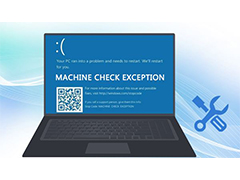
win10蓝屏代码MACHINE CHECK EXCEPTION怎么解决?
win10蓝屏代码MACHINE CHECK EXCEPTION怎么解决?MACHINE-CHECK-EXCEPTION 是指 CPU 或其他硬件发生了故障,导致计算机无法正常工作,这种故障通常是由于硬件问题,如过热2023-07-28
Win10补丁和打印机冲突怎么办? win10安装补丁导致打印机不能使用的解决
Win10补丁和打印机冲突怎么办?win10系统经常需要安装补丁,但是安装补丁以后发现打印机无法正常工作了,下面我们就来看看win10安装补丁导致打印机不能使用的解决办法2023-07-28
Win10常见蓝屏BSoD有哪些 windows10蓝屏代码大全及解决方案
Win10常见蓝屏BSoD有哪些?win10系统经常会蓝屏,有哪些常见蓝屏遇到后该怎么处理呢?下面我们就来看看windows10蓝屏代码大全及解决方案2023-07-25
Win10无法启动Windows Update服务的三种解决办法
Win10无法启动Windows Update服务怎么办?很多用户在开始更新时都被提示“无法启动windows update服务”,那么如何解决这种情况呢?下面我们就来看看Win10无法启动Windows2023-07-24
win10无法安装打印机错误代码0x00000c1的解决办法
win10无法安装打印机错误代码0x00000c1是什么原因?可能是打印机未正确安装,可能是网络连接问题也可能是服务器配置问题和权限问题,下面我们就来看看详细的解决办法2023-07-21
win10蓝牙禁用后如何打开 Win10蓝牙关闭后无法打开的五种解决办法
win10蓝牙禁用后如何打开?很多朋友可能遇到蓝牙关闭后就不能打开了,解决方法很多,下面我们就来看看Win10蓝牙关闭后无法打开的五种解决办法2023-07-19
win10粘贴用不了怎么办? Win10无法复制粘贴解决方法
win10粘贴用不了怎么办?win10系统不能使用粘贴功能,该怎么办呢?下面我们就来看看Win10无法复制粘贴解决方法2023-07-17
win10蓝屏错误NETIO.SYS怎么修复? Win10蓝屏Netio故障解决技巧
win10蓝屏错误NETIO.SYS怎么修复?当你的电脑出现蓝屏时,它会显示一些错误信息,并伴随着一些代码,下面我们就来看看Win10蓝屏Netio故障解决技巧2023-07-14







最新评论